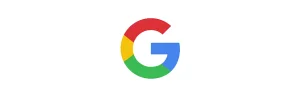Aujourd’hui on vend de tout sur internet. Facile d’installer WooCommerce et de commencer à vendre en ligne. Mais comment fait-on pour gérer les tailles, les couleurs, les formes, etc… ?
Et bien oui, c’est une excellente question. Il est évident qu’on ne va pas créer une fiche produit pour chaque version d’un même produit, sans quoi les clients ne trouveraient jamais la bonne taille et vos stocks seraient impossibles à tenir à jour.
Dans cet article, nous allons vous montrer comment gérer les variations de produits dans WooCommerce. Vous apprendrez à configurer différentes options pour un même produit, comme les tailles ou les couleurs, pour répondre aux besoins de vos clients.

Plan de l'article
ToggleC’est quoi les variations de produit ?
Un produit peut avoir plusieurs facettes. Il peut être un produit simple ou un produit variable. Dans le textile, pour un produit simple, on parlerait de vêtements “taille unique” ou encore “unisexe” car ils n’existent que dans un seul modèle. Pour des produits variables, on pourrait avoir par exemple un t-shirt, disponible en : jaune, blanc, vert, rouge, et disponible en différentes tailles : S, M, L, XL.
Indépendament ou non du prix, les variations de produits vous permettent d’afficher plusieurs options pour un article particulier afin que les clients puissent sélectionner celle qu’ils souhaitent.
Voici quelques exemples de l’utilisation des variations produits :
- Les vêtements : existent en différentes couleurs et/ou tailles.
- Les meubles : existent en différentes tailles, différents matériaux, coloris, options, etc…
- Les produits alimentaires : existent avec différentes saveurs, ingrédients, garnitures, etc.
Ce système se compose de deux éléments clés : les attributs et les variations. Les deux sont souvent confondus, il est donc important de clarifier la différence entre les deux.
Les attributs
Les attributs sont des descripteurs d’un produit, permettant aux clients de connaître des faits essentiels sur la taille, la couleur, le matériau, etc. d’un produit.
Ainsi, par exemple, vous pouvez avoir un pull avec les attributs “bleu” et “laine”, ou un sac de voyage avec un poids et des dimensions spécifiques :
Ces informations sont purement descriptives. Elles figurent sur la page du produit, mais ne peuvent pas être modifiées par le client.
Les variations
Les variations, quant à elles, sont des choix réels qu’un client peut faire. Par exemple, si un client peut choisir entre un pull “bleu” et un pull “rouge”, il s’agit d’une variation.
Si vous souhaitez permettre aux clients de sélectionner différentes options, vous devez également ajouter des variations. Par exemple, vous pouvez donner aux clients la possibilité de choisir entre trois tailles d’une même chemise :
Les attributs peuvent être utilisés sans variations, simplement pour fournir des informations supplémentaires à vos clients. Cependant, si vous souhaitez utiliser les variations de WooCommerce, vous devez d’abord configurer les attributs. Si cela vous semble un peu confus, ne vous inquiétez pas – nous allons vous expliquer exactement comment fonctionne le processus.
Comment créer et afficher des variations de produits dans WooCommerce
Nous allons maintenant voir comment mettre en place des variations pour vos produits.
1. Comment créer des attributs produits dans WooCommerce
Le système de variations de WooCommerce repose sur des attributs produits. Par conséquent, pour toute variation que vous souhaitez mettre en place, vous devrez d’abord créer un attribut correspondant.
Il y a plusieurs façons de le faire. Bien que vous puissiez créer des attributs sur des pages de produits individuelles, il est plus facile de les configurer dans la section dédiée : Produits > Attributs

Vous pouvez maintenant ajouter un nouvel attribut. Par exemple, vous vendez des vêtements, qui ont des tailles différentes. Vous allez donc créer un attribut pour vos différentes tailles.
Lorsque vous allez cliquer sur le bouton ajouter un attribut, votre nouvel attribut sera ajouté à la colonne des attributs sur votre droite.

Cliquez maintenant sur Configurer les termes au niveau de votre nouvel attribut. Vous arriverez alors sur les options de votre attribut.

Sur cet écran, vous pouvez ajouter une nouvelle entrée pour chaque option de votre attribut. Si on reprend notre exemple de vêtements et de tailles, c’est ici que vous indiquerez : S, M, L, XL, etc…
Vous pouvez ajouter autant de tailles que vous le souhaitez. Vous pouvez également ajouter une description pour chaque taille ou option. Veillez cependant à vous assurer que les descriptions d’options d’attributs soient bien affichées sur votre thème.
Comment lier un attribut à un produit dans WooCommerce ?
Maintenant que vous savez comment créer des attributs, il est temps de savoir comment les attribuer à vos produits.
- Commencez par modifier ou ajouter un produit dans votre tableau de bord.
- Descendez jusqu’au bloc Données produit.

Juste à côté de l’en-tête Données produit, sélectionnez Produit variable à la place de Produit simple. Cela permettra à WooCommerce de savoir que vous souhaitez créer un produit varibale.
Vous allez voir qu’un nouvel onglet s’affichera dans la colonne de gauche, intitulé variations :

Ouvrez ensuite l’onglet Attributs, sélectionnez l’un des attributs que vous avez créér :

Vous pourez alors commencer à choisir les différentes options pour votre attribut :

Vous pouvez sélectionner plus d’une option, par exemple, si votre t-shirt est disponible en 3 ou 4 tailles.
Vous pouvez également si vous souhaitez utiliser toutes vos options, cliquer sur tout sélectionner.

Qui vous permettra de sélectionner en une fois toutes les options de votre attribut. Très pratique quand vous en avez beaucoup comme avec les options de poids.
Vous devez également vous assurer que les cases Visible sur la page du produit et Utilisé pour les variations soient cochées. Cliquez ensuite sur le bouton Enregistrer les attributs.
Répétez autant de fois l’opération que vous avez d’attributs à assigner à votre produit.
Comment créer des variations de votre produit ?
Rendez-vous maintenant dans l’onglet Variations.
Remarque : Si vous n’avez pas encore ajouter d’attribut à votre produit, vous ne pourrez pas ajouter de variation. Retournez donc en ajouter au moins un.
- Cliquez sur le bouton Generate variations ou Ajouter manuellement. (Generate variations ajoutera automatiquement tous les attributs et leurs options choisis à l’étape précédente).

Dés que vous avez fini de générer les variations, ou de les ajouter, vous allez pouvoir commencer à les paramétrer. Cliquez sur la première variation de la liste :
Vous aurez alors la possibilité de modifier tous les éléments que vous souhaitez concernant cette variation. Vous aurez la possibilité de :
- Ajouter une image différente
- Faire varier le prix à la hausse ou à la baisse
- Définir une promo valable sur la variation uniquement
- Définir un poids, un code barre, un stock, etc…
Enregistrez vos modifications lorsque vous avez terminé et modifiez toutes les variations que vous avez ajoutées, et recommencer avec de nouveaux attributs.
Vous pouvez maintenant vous rendre sur votre fiche produit, et vous y retrouverez tous vos attributs et toutes vos options de variations.